База данных WordPress изнутри
WordPress, как и большинство других современных систем управления контентом, активно использует базу данных. Вся информация хранится в ней – настройки блога, записи, комментарии, ссылки, информация о пользователях и т.д. Поэтому необходимо понимать, как база организована, какие типы данных в ней хранятся, и как разные вещи взаимодействуют друг с другом.
Перед тем, как мы займёмся детальным изучением структуры базы, я хочу обратить Ваше внимание на три следующих момента:
1. WordPress API предоставляет некоторые возможности для управления данными без прямого обращения к базе. Поэтому, с технической стороны, Вам не нужно знать, как база данных организована. Но если Вы имеете об этом представление, возможно, Вы найдёте решения, которые будут более быстрыми и эффективными для достижения поставленной цели.
2. Структура базы данных WordPress проста и удобна. Бояться нечего. Она состоит всего из 10 таблиц с несколькими полями в каждой. После беглого ознакомления структура останется в Вашей памяти.
3. Структура базы данных WordPress хорошо документирована.
wp_posts
WordPress используется в основном как система управления контентом (CMS). Поэтому, на мой взгляд, таблица с контентом имеет основное значение. Страницы, записи, аттачменты, все это – контент, всё это WordPress хранит в одной таблице – wp_posts.
В действительности аттачменты хранятся как есть – в виде файлов на диске, но WordPress использует таблицу wp_posts для хранения мета-информации об аттачментах (например ID пользователя, который его загрузил, ID записи, которая ссылается на аттачмент, время загрузки и т.п.).
Страницы, записи и аттачменты могут быть очень похожи друг на друга, а могут сильно отличаться. Сначала мы рассмотрим, что общего между ними. Все три вида контента имеют уникальный идентификатор – ID (обычно создаётся автоматически WordPress’ом или MySQL), автора (человек, который написал запись или загрузил файл), дату, название (заголовок), и описание (даже если это поле пустое, его можно будет заполнить позже). Все три вида имеют URL. Итак, для каждой записи, страницы или аттачмента имеется запись в таблице wp_posts.
Теперь поговорим о различиях между ними. Чтобы отличить один тип контента от другого, в таблице wp_posts существует поле post_type. Для записей его значение – ‘post’, для страниц – ‘page’, для аттачментов – ‘attachment’.
Сущещствует некоторое количество специальных полей. Например, поле post_mime_type используется для хранения типа файла аттачмента (‘image/jpeg’ и ‘application/pdf’). Поле menu_order содержит порядковый номер отображения страницы в списке. Поле post_parent используется для организации страниц с «подстраницами», а так же для хранения информации о связи аттачмента с записью.
Для того, чтобы понять, как и когда используется то или иное поле, запустите следующие запросы (для каждого типа контента):
* SELECT * FROM wp_posts WHERE post_type = 'post' LIMIT 1 * SELECT * FROM wp_posts WHERE post_type = 'page' LIMIT 1 * SELECT * FROM wp_posts WHERE post_type = 'attachment' LIMIT 1
В этой же таблице находится информация о состоянии записи/страницы. В большинстве случаев Вы увидите ‘publish’ для опубликованных записей, ‘draft’ для черновиков, и ‘inherit’ для аттачментов. С остальными состояниями Вы без проблем разберетесь сами.
Вот несколько примеров того, как может быть использована таблица wp_posts:
* Получение статистики – сколько записей вы всего написали, сколько записей написал тот или иной автор, какое количество записей публикуется в среднем за день и т.д.
* Создать список всех аттачментов.
* Создать галерею картинок для каждой записи (hint: «WHERE post_type = ‘attachment’ AND (post_mime_type = ‘image/jpeg’ OR post_mime_type = ‘image/gif’ OR post_mime_type = ‘image/png’)»).
wp_postmeta
Существует миллион вещей, которые Вы, возможно, захотите проассоциировать со своей записью: Ваше настроение, название песни, которую Вы слушали, географическое местоположение, список ссылок на похожие записи, специфичную информацию для поисковых машин, и т.д. и т.п. Всё это хранится в таблице wp_postmeta.
Структура этой таблицы очень простая и гибкая. Она имеет всего четыре поля: meta_id, post_id, meta_key и meta_value. meta_id создаётся автоматически, и я не вижу ни одной причины, по которой его нужно было бы менять вручную. post_id соответствует ID записи (в таблице wp_posts), о которой эта мета-информация. meta_key – это краткое описание мета-информации, которую Вы хотите добавить к записи (например ‘mood’ или ‘song’). meta_value – это непосредственно значение мета-информации (например «хуевастенько» для ‘mood’).
WordPress использует эту таблицу для хранения дополнительной информации об аттачментах, которая не может быть сохранена в таблице wp_posts (локальные пути к файлу, информация о превьюшках и т.д.). Также в этой таблице содержатся специфические поля или значения – те, которые вы видите в редакторе. И, конечно, существует огромное количество плагинов, которые используют эту таблицу для своих нужд. Итак, если Вы решили использовать эту таблицу, Вам нужно придумать уникальные имена для Ваших «мета-ключей», в противном случае Ваш плагин может конфликтовать с другими.
wp_users
WordPress использует эту таблицу для хранения информации о зарегистрированных пользователях. В ней содержатся ID пользователей, их логин, зашифрованный пароль, полное имя, дата регистрации, и многое другое.
wp_usermeta
Для пользователей таблица wp_usermeta является тем же самым, чем является wp_postmeta для записей (контента). В ней содержится вся дополнительная информация о пользователях – персональные настройки (вкл./выкл. визуальный редактор, день рождения, контактная информация и т.п.).
wp_comments
В таблице wp_comments хранятся все комментарии к записям на вашем сайте, включая подтвержденные, ожидающие модерации, спам, трэкбэки, пингбэки, посланные Вам с других сайтов. О предназначении полей этой таблицы Вы можете догадаться и сами, но в любом случае, вот их краткое описание:
* comment_ID – уникальный ID для каждого комментария, создаётся автоматически MySQL
* comment_post_ID – уникальный ID записи, к которой комментарий был добавлен
* comment_author – имя автора комментария
* comment_author_email – email автора комментария
* comment_author_url – URL автора комментария
* comment_author_IP – IP-адрес автора комментария
* comment_date – дата и время добавления комментария
* comment_content – текст комментария
* comment_approved – прошёл ли комментарий модерацию и если да, то как
* comment_agent – браузер автора комментария (MSIE, Firefox, Safari и т.д.)
* user_id – ID автора, если он зарегистрированный пользователь
Есть еще несколько полей, но они нам вряд ли понадобятся, поэтому мы оставим их описание за кадром.
wp_options
Таблица wp_options содержит все глобальные настройки WordPress. Она довольно похожа на таблицы wp_postmeta и wp_usermeta по структуре, но есть и различия.
В этой таблице есть поле blog_id, но используется оно только в WordPress MU (большая часть кода однопользовательской и многопользовательской инсталляций WordPress совпадают). WordPress MU использует это поле для того, чтобы отличить настройки одного блога от настроек другого.
Поле autoload определяет – загружаются/записываются ли настройки из базы данных/кэша или они доступны только для чтения. Большинство настроек загружаются автоматически.
wp_categories
Таблица wp_categories содержит информацию обо всех категориях, которые Вы создали, это: название и описание категории, ID родительской категории и т.д.
Для ускорения работы WordPress сохраняет некоторую статистику. Например, количество записей и ссылок в категории пересчитывается каждый раз при их добавлении или удалении (поля category_counter и link_count).
wp_post2cat
Связывание записи с категорией осуществляется через таблицу wp_post2cat. Это стандартный подход для связи «многих-со-многими» в реляционных базах данных. wp_post2cat имеет только три поля: уникальный ID (для строки в таблице, создаётся автоматически), уникальный ID записи и ID категории, в которую добавлена запись.
wp_links
Обычно таблица wp_links используется для хранения блогролла, списка ссылок на другие сайты или блоги. Настроек для блогролла огромное количество, поэтому подробно рассматривать эту таблицу мы не будем. Скажу только одно: если Вам вдруг вздумается создать на основе WordPress каталог ссылок, например новый Yahoo!, Вам не придётся много программировать. По сути нужно только будет создать «кустомную» тему.
wp_link2cat
Таблица wp_link2cat практически идентична wp_post2cat, за исключением того, что в ней содержатся ID ссылок вместо ID записей.
P.S. статья старенькая и подходит для базы WordPress до версии 2.3, но я решил ее все таки опубликовать, т.к. общее все рано есть. Может кому пригодиться 😉
Источник, перевод.
www.wp-info.ru
Как создать базу данных MySQL для WordPress
Создание базы данных MySQL является обязательным условием для установки и работы с WordPress, поэтому приступим.
Нам необходимо зайти в админ.панель своего хостинга и выбрать пункт управление базами данных MySQL (или просто базы данных, названия могут отличаться).
У моего хостинг провайдера создание базы данных выглядит таким образом :

Я просто выбираю имя пользователя и пароль и БД создается автоматически со всеми настройками.
Если вы пользуетесь хостингом Бегет то за вас это все сделают автоматически и вам не придется тратить время на создание и настройку БД и WordPressa.
Как создать базу данных MySQL в phpMyAdmin
Если у вас панель управления базами данных phpMyAdmin то для создания БД вам необходимо сделать следующее:
Перейти во вкладку Базы Данных, выбрать имя для своей базы. В пункте Сравнение выбираем кодировку utf8_unicode_ci и жмем Создать.

Далее во вкладке Пользователи (Привелегии) нужно создать пользователя для нашей базы.
Жмем кнопку “Добавить пользователя” в открывшемся меню выбираем имя , пароль и устанавливаем ему все права в Глобальных привилегиях — жмем “отметить все”.

Однако, как правило, хостинг уже задает определенные настройки для таблиц самостоятельно (иногда при регистрации сайта на хостинге вам сразу создается таблица, а данные к ней высылаются письмом, в таком случае нужно просто заполнить присланные данные в файл wp-config.php или в окне браузера при установке WordPress)
Иногда вы можете выбрать только пароль, а имя базы и пользователя устанавливаются хостинг-провайдером такие же как ваш логин, либо же ваш логин будет префиксом для имени пользователя и базы которые вы сами выбираете.
Иногда и пароль к базе так же будет установлен по умолчанию как ваш пароль к админке.
Все зависит от настроек вашего хостинг-провайдера, но думаю, смысл вы поняли, главное это создать таблицу и знать ее название, имя пользователя с правами к ней, и пароль.
Теперь имея созданную базу данных, мы можем перейти к пункту установки WordPress и наконец приступить к созданию своего сайта.
ruskweb.ru
Установка WordPress на хостинг | WordPress. Как сделать сайта на WP
В статьи использованы скриншоты снятые с установки WordPress 3.5
Вступление
Перед установкой и даже перед выбором WordPress в качестве рабочей CMS для своего сайта, нужно понимать, что хостинг должен иметь определенное программное обеспечение для поддержания стабильной работы WordPress.
Требования WordPress к программному обеспечению хостинга
У CMS WordPress не завышенные требования по программному обеспечению хостинга и с гарантией можно сказать, что большинство хостингов соответствуют требованиям WordPress. Для запуска WordPress рекомендуется чтобы хост поддерживал:
- PHP версии 5.6 или выше
- MySQL версии 5.6 или выше
- или OR MariaDB версии 10.0 или выше
- Рекомендовано, чтобы хостинг использовал HTTP сервер: Apache или Nginx, однако запустится и на любом другом с поддержкой PHP и MySQL.
Такое программное обеспечение имеет любой современный хостинг. Первый вопрос решен.
Следующее. Для установки WordPress на хостинг понадобятся два веб инструмента.
- Первый инструмент это текстовой редактор (например, Notepad++). Он нужен для правки файлов и пригодится в дальнейшей работе.
- Второй инструмент это клиент для соединения по FTP. Например, FTP-клиент FiltZilla или WinSCP.
Если такие инструменты есть в вашем арсенале, то можно приступать к установке WordPress на свой хостинг.
Примечание: Установить WordPress можно не только по стороннему FTP соединению, но и из файлового менеджера в административной панели хостинга, например из через ISPmanager.
Установка WordPress на хостинг
Установка WordPress на хостинг включает следующие этапы:
- Скачать дистрибутив WordPress;
- Создать базу MySQL на хостинге;
- Редактировать (изменить) несколько файлов;
- Разместить папки и файлы WordPress на хостинге;
- Закончить установку переходом в административную панель сайта.
Скачать дистрибутив WordPress
Совет: Все расширения WordPress (шаблоны, плагины и сам дистрибутив) скачивайте с официальных сайтов WordPress : wordpress.org, или лучше wordpress.ru.
В этом примере скачиваем дистрибутив WordPress с русскоязычного WordPress. Дистрибутив это форма распространения системного программного обеспечения.
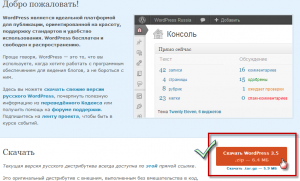 Картинка устарела, но новая картинка почти такая же, только черная.
Картинка устарела, но новая картинка почти такая же, только черная.Скачиваем дистрибутив WordPress архивом, который, для закачки по FTP, нужно сразу распаковать архиватором на своем компьютере.
Создать базу MySQL на хостинге
Любой сайт состоит из двух частей. Одна часть сайта это некоторое количество папок и файлов, которые хранятся на сервере хостинга в корневой папке сайта. Вторая часть сайта это база данных сайта, которая храниться сервере MySQL. Сервер MySQL, обычно, находится на сервере вашего хостинга. База данных сайта это сложно структурированная база данных, состоящая из таблиц с информацией. Желательно, для одного сайта создавать одну базу данных.
Для сайта WordPress так же нужна отдельная база данных.
- Для создания базы данных для сайта, авторизуйтесь и войдите в свою административную панель на хостинге.
- На панели найдите значок, где есть надпись MySQL или «Базы данных».
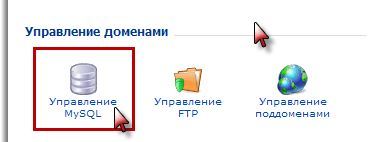
- Нажимаем на иконку. Открывается окно управления базами данных в котором нужно создать новую базу данных.
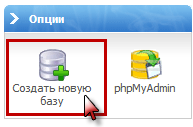
На разных хостингах интерфейс панели и надписи отличаются, но принцип понятен. Нужно создать базу данных, которая должна иметь три обязательных параметра:
- Имя базы данных;
- Имя пользователя базой данных;
- Пароль базы данных.
Также нужно знать имя сервера MySQL. Чаще всего сервер MySQL это localhost, но возможно и набор цифр или имя типа: ваш_Аккаунт.mysql.ваш_Хостинг.ru.
Создаем базу данных. Ищем кнопку типа «Создать базу данных». Нажимаем ее, открывается окно с простой формой для заполнения.
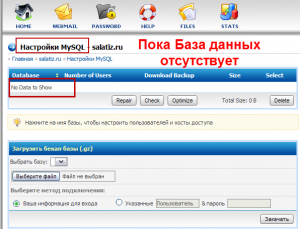
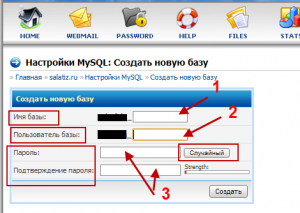
В зависимости от хостинга, имя базы данных и пользователь базы данных могут быть одинарными или двойными именами, разделенными префиксом. Первая часть двойного имени это ваш аккаунт на хостинге, вторую часть вам нужно заполнить самостоятельно. Вписывается любое имя латинскими буквами.
Пароль базы данных подбирается самостоятельно или, если есть на хостинге, автоматически. Не пугайтесь, если пароля сначала не видно, он будет показан после создания базы на следующей странице.
После заполнения формы, нажимаем «Создать». После создания базы, откроется форма, сообщающая, что база данных создана и будут показаны ваши данные.
Важно! Запомните все данные базы данных, они нужны на следующем этапе установки WordPress.
Редактировать (изменить) несколько файлов
Этот параграф несколько устарел и версии WordPress 4+ не требуют отдельного редактирования файла wp-config. Всё делается из окна браузера при установке WordPress.
На этом этапе понадобиться текстовой редактор. Я использую Notepad++ или Sublime Text2. В распакованном архиве WordPress, ищем файл wp-config-sample.php. Его нужно переименовать в файл wp-config.php. В редакторе Notepad++ открываем файл wp-config.php. Это файл конфигурации WordPress. При установке в этом файле прописывается начальная настройка WordPress, и прежде всего, это данные созданной ранее базы данных MySQL.
В открытом Notepad++ в файле wp-config.php ищем строки MySQL и вписываем свои данные базы данных.
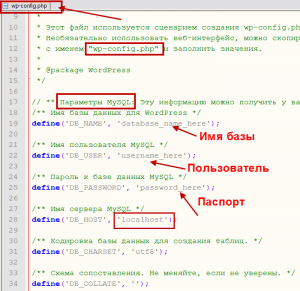
Не забываем сохраняться в кодировке UTF-8 без BOM.
Важно! Не редактируйте файл wp-config.php в Блокноте Windows и тем более не используйте редакторы Word.
Примечание: Современные версии выше 3.7, устанавливаемые из ведущих браузеров не требуют предварительного изменения в файле wp-config.php. Система сделает всё сама в инсталляторе. Однако ручное редактирование wp-config.php может понадобится если вы используете «оригинальные» браузеры.
Установка WordPress на хостинг через FTP-клиент
Возникает вопрос. А куда собственно переносить файлы WordPress? Вернее, в какую папку хостинга следует закачать весь каталог WordPress.
Обычно, WordPress закачивается в корневую папку хостинга. В зависимости от хостинга это каталоги httpdocs или public_html или папка с названием вашего домена. При установке WordPress в корневую паку сайта, сайт будет открываться при написании доменного имени в строке браузера: http:// example.com. Есть более простое правило определения корневой папки сайта: В корневой папке лежит файл index.php.
Если у вас уже есть информация в корне сайта (public_html), например, другой сайт, то в корневой папке нужно создать отдельную папку с любым именем, например ABC. Далее, по FTP, закачать папки и файлы WordPress с локального компьютера в папку “ABC”. При таком размещении WordPress, ваш cайт будет открываться по адресу: http:// example.com/ABC.
Куда закачивать файлы WordPress определили. Осталось определить, как. Для этого используем любой FTP-клиент. В моем примере это FileZilla.
FTP-клиент FileZilla
Для работы с FTP вам понадобятся учетные данные FTP клиента. Эти данные предоставляет хостинг-провайдер при покупке его услуг.
Открываем FileZilla. Во вкладке «Файл»→»Менеджер сайтов» или в горизонтальной строке «Быстрого соединения» вводим свои данные для работы с FTP-клиентом. Нажимаем «Соединиться» или «Быстрое соединение».
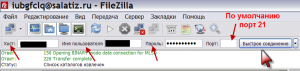
Если данные верны, справа на панели FileZilla откроется «дерево» вашего сайта. Слева колонка папок и файлов вашего компьютера.
Слева выделяете все файлы и папки WordPress (используйте кнопку Ctrl). Далее простым перетаскиванием переносите все папки WordPress в корневую папку сайта (httpdocs или public_html) своего сайта. Контролируется перекачка внизу экрана.
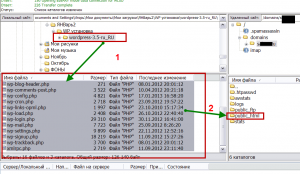
Об удачной закачке, как и о проблемах, FileZilla сообщит.
Окончание установки WordPress
Заканчиваем установку переходом в инсталлятор WP. Для этого вводим в адресную строку браузера домен сайта.
Важно! Некоторые хостинги не дадут вам доступ к сайту, пока вы не удалите файл-заглушку index.html из корневого каталога сайта.
Видим результат, совсем не 5 минутной работы.
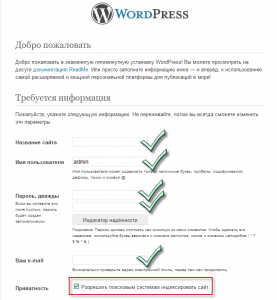
Важно! Имя пользователя и пароль это ваши данные для входа в административную панель сайта. Их нужно запомнить, без них войти в административную панель сайта не получиться. Забыли пароль администратора, читаем статью: Восстановить пароль администратора WordPress.
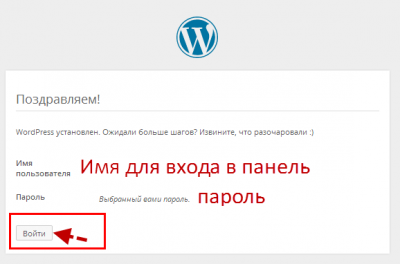
На этом Установка WordPress на хостинг закончена!
Вывод
В завершении замечу, что со временем установка Wordpress на хостинг несколько меняется в сторону упрощения, но суть установки изложенная в этой статье неизменна: скачать и распаковать последний дистрибутив WordPress, создать базу данных (лучше отдельную), залить дистрибутив в корень сайта.
©www.wordpress-abc.ru
Другие стати раздела: Установка WordPress
Похожие посты:
www.wordpress-abc.ru
Обзор базы данных в WordPress
Движок WordPress построен на языке программирования PHP и в качестве хранения всего содержимого используются базы данных MySQL. Но совсем необязательно знать основы системы для полноценного использования, хотя это было бы большим плюсом. Поскольку вы могли бы решать самостоятельно проблемы различного рода, а также познать и увеличить знание о работе WordPress. В статье мы как раз и рассмотрим начальное понимание о базе данных WordPress и задействуем пару примеров управление базами данных с помощью phpMyAdmin.
Использования базы данных в WordPress
Как говорилось выше, WordPress построен на языке программирования PHP что дает большие возможности в реализации многих функций. А базы данных в WordPress служат в качестве хранения и извлечения материалов. Это касается всего: страницы, теги, адреса, комментария и многое другое. Ниже мы разберем каждую таблицу из базы данных WordPress в отдельности.
Таблицы Базы Данных WordPress
По умолчанию в WordPress имеется одиннадцать таблиц в базе данных. Каждая из них отвечает за свой раздел функциональности и можно поименно понять за какой именно.
Примечание: префикс базы данных в WordPress изначально применяется такой wp_, но так, как есть возможность его изменить он может быть у каждого разный.
wp_commentmeta: Данная таблица относится к комментариям и содержит в себе информацию Мета — данных. В таблице находится четыре поля meta_id, comment_id, meta_key, meta_value.
wp_comments: Название таблицы говорит само за себя. Она отвечает за комментарий, email – адреса, авторов и т.д.
wp_links: Ссылки в администраторской панели. Это больше относится к более раним версиям.
wp_options: В этой таблице находится большая часть ваших основных данных, таких как: адрес сайта, e-mail администратора, формат даты и многое другое.
wp_postmeta: Таблица содержит в себе информацию постов именуемая как мета – данные. А также в эту таблицу плагины могут добавлять собственную информацию.
wp_posts: Центр данных: страницы, посты, ревизии, все это находится в этой таблице.
wp_terms: Категории, метки и термин таксономии.
wp_term_relationships: Связь с категориями, тегами, записями и пр.
wp_term_taxonomy: Определение термина таксономии.
wp_usermeta: Мета – информация о пользователей сайта.
wp_users: Данные пользователей: пароли, логины, e-mail и т.д.
Управление базами данных в WordPress с помощью phpMyAdmin
phpMyAdmin – это административная зона управления базами данных она также написана на языке программирования PHP. Через это приложение выполняются все действия с БД в WordPress. На данный момент у многих веб – хостингов имеется эта система управления БД так, как она популярна и очень удобна в использование.
После того как вы зайдете в phpMyAdmin слева можно увидеть список всех созданных БД. При нажатии на одну из них откроется список таблиц, находящихся в этой базе. На вкладке «SQL» возможно задействовать различные запросы, а также в phpMyAdmin можно сделать резерв баз данных, оптимизацию БД и пр.
Оптимизация базы данных в WordPress
Оптимизация БД выполняется за счет дефрагментации таблиц что в результате уменьшает их размер и более ускоряет работу. В статье «Улучшаем скорость WordPress» описаны действия, которые нужно выполнить для оптимизации базы данных. Если этот метод вам не подходит, то можно оптимизировать базу данных в WordPress с помощью плагина.
Резервное копирование базы данных в WordPress
Зачастую для резервного копирования применяют специальные плагины их можно отнести в раздел — самые необходимые плагины для WordPress. Но это только один из способов. Вторым является ручное копирование, точнее, экспорт баз данных, подробнее можно ознакомиться в статье «Перенос WordPress сайта на реальный хостинг».
Вот такой небольшой обзор баз данных в WordPress. Есть много других вещей, которые можно сделать с помощью phpMyAdmin, но с ними мы будем знакомиться в других статьях.
Источник: http://www.wpbeginner.com/beginners-guide/beginners-guide-to-wordpress-database-management-with-phpmyadmin/
wordsmall.ru
База данных в WordPress: структура, плагин WP-Optimize, хаки
Здесь я расскажу вам о Базе данных, ее таблицах, плагине по оптимизации этих таблиц и секретов (хаки) по улучшению ее функциональности.База данных WordPress состоит из таблиц, названия данных таблиц начинаются с префикса “wp_”(по русски приставка), данная приставка служит, чтобы размещать например в одной базе данных несколько сайтов (один сайт использует например приставку wp_, а другой wp1_ и т.д.). При установке WordPress можно задать свой префикс для таблиц, но по по-умолчанию, предлагаемый вариант wp_.
Скачать исходники для статьи можно ниже
Как увидеть эти самые таблицы базы данных?
Для этого нам нужно зайти на сам хостинг, ну например: hostinger.ru, зайти в свой аккаунт, в окошке ДОПОЛНИТЕЛЬНО выбрать ярлычек phpMyAdmin и войти в него, для этого вас попросят ввести пароль от базы данных. Вы увидите следующее:
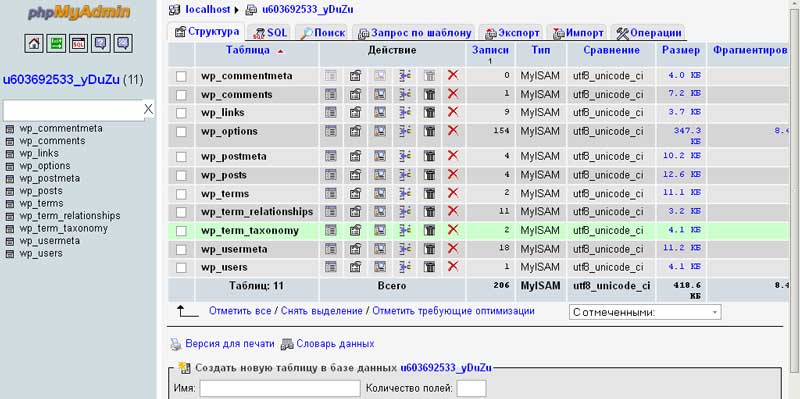
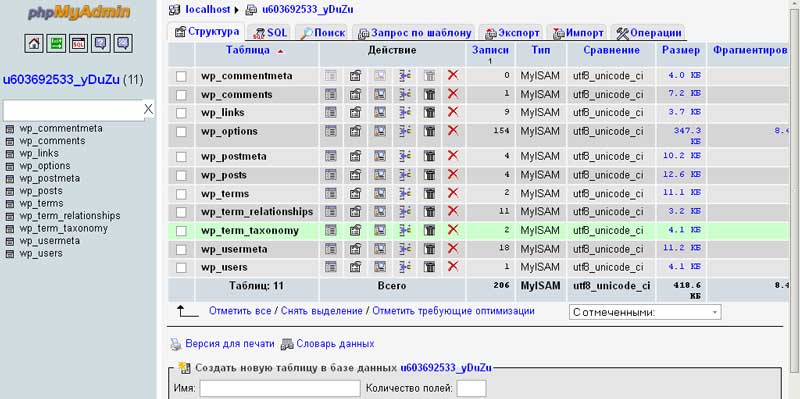
Мы видим, что изначально созданная база данных имеет 11 таблиц, однако количество этих таблиц может меняться (например устанавливая плагины некоторые из них добавляют в базу данных свои таблицы, а у имеющихся таблиц добавляют свои поля, строки и т.д.).
- wp_commentmeta
- wp_comments
- wp_links
- wp_options
- wp_postmeta
- wp_posts
- wp_terms
- wp_term_relationships
- wp_term_taxonomy
- wp_usermeta
- wp_users
Рассмотрим поверхностно эти самые таблицы.
Для того, чтобы зайти в таблицу в phpMyAdmin, нажимаете мышкой в левом окошке на нужную вам таблицу и в правом окошке отображается ее содержимое.
Таблица wp_commentmeta
В нее записывается вся дополнительная информация по оставленным на вашем сайте комментариям (одобрен ли комментарий или нет, помечен ли он как спам и прочее).
Таблица wp_comments
Здесь хранятся оставленные комментарии к записям, аналог параметров из вкладки “Комментарии” в панели управления сайтом.
Здесь можно перенести например комментарий с одной страницы на другую.
Таблица wp_links
Здесь хранятся ссылки, аналог параметров из вкладки “Ссылки” в панели управления сайтом.
Таблица wp_options
Таблица настроек WordPress, аналог параметров из вкладки “Настройки” в панели управления сайтом, а также в ней содержаться параметры установленных плагинов.
Таблица wp_postmeta
Содержит огромное количество информации о записях и статичных страницах блога: информацию о прикрепленных файлах (изображения, видео и прочие), данные заполняемых полей при создании или редактировании постов. В их число также входят поля, которые появляются после установки различных плагинов. Например, содержимое полей Title, Description, Keywords плагина All in One SEO Pack хранится именно в таблице wp_postmeta.
Таблица wp_posts
Таблица контента. В таблице хранятся данные о том, кто автор статьи, дата создания записи, сам текст, название страницы, статус записи (опубликовано, черновик, на утверждении), открыто или нет комментирование, сколько оставлено комментариев, пинги и еще очень много всевозможной информации. Вот лишь малая часть столбцов из таблицы:
Таблица wp_terms
Таблица содержит категории, теги и ссылки.
Таблица wp_term_relationships
Здесь описывается ассоциативная связь записей с категориями и тегами. Таблица содержит строки с id записями и соответствующими им id рубриками и тегами.
wp_term_taxonomy
Эта таблица связывает между собой категории, ссылки блогролла и теги воедино, а также устанавливает очередность и вложенность категорий (рубрик). Ведь рубрики могут быть родительскими и дочерними, вот таблица wp_term_taxonomy и отслеживает иерархию между ними.
Таблица wp_usermeta
Эта таблица содержит дополнительную информацию о зарегистрированных пользователях, их личные настройки и заполнение профиля своими данными, такими как цветовую схему консоли администрирования, контактные данные, биографию, никнейм и другие.
Таблица wp_users
Она содержит список зарегистрированных пользователей, их логин и пароль в зашифрованном виде, e-mail адрес, дату регистрации и еще парочку сведений.
Плагин WP-Optimize.
Далее предлагаю вам плагин WP-Optimize, позволяющий произвести некоторые операции по очистке и оптимизации базы данных.
Количество скачиваний по данным wordpress.org: 248,586 .
После установки у вас появиться вкладка WP-Optimize, как на скрине ниже:
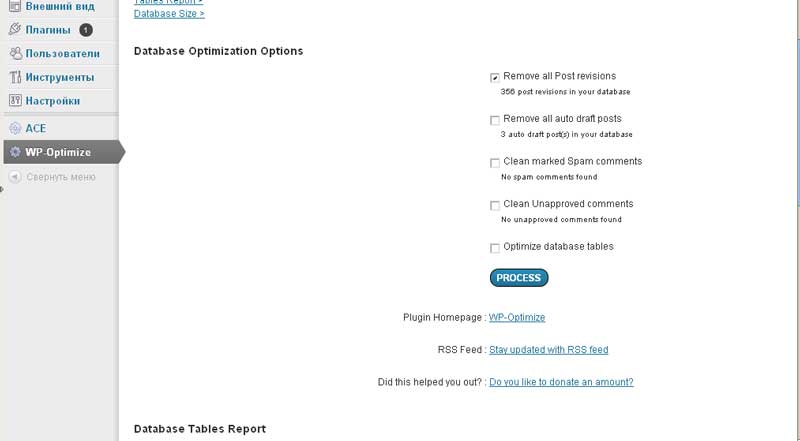
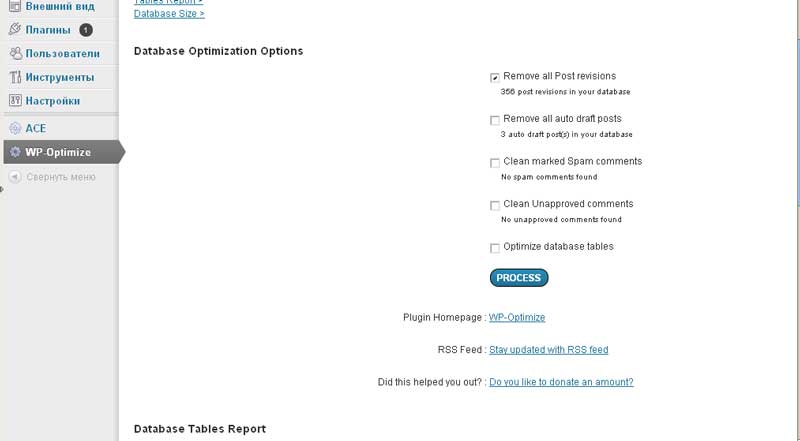
В настройках плагина всего 5 пунктов, для того чтобы активизировать любой из них, необходимо поставить галочку напротив него и нажать кнопку PROCESS.
1-ый пункт: Удаляет все ревизии записей (внизу под надписью пишется количество имеющихся у вас ревизий). Что такое ревизии записей? Каждый раз, когда вы пишите ваш пост или страницу, система wordpress создает так называемые ее ревизии, то есть автосохранения (то же самое происходит и во всеми известном текстовом редакторе Microsoft Word), чтобы если вдруг у вас выключится компьютер или пропадет интернет, вы могли восстановить не законченную вами запись или страничку. Ревизии также создаются при нажатии вами кнопки “Сохранить черновик”. Для того, чтобы увидеть эти самые ревизии достаточно зайти в запись или страничку, вызвать “Настройки экрана” – вкладка в верхнем правом углу и поставить галочку на пункте “Ревизии”, тогда у вас под редактором записи или странички появится окошко Ревизии.
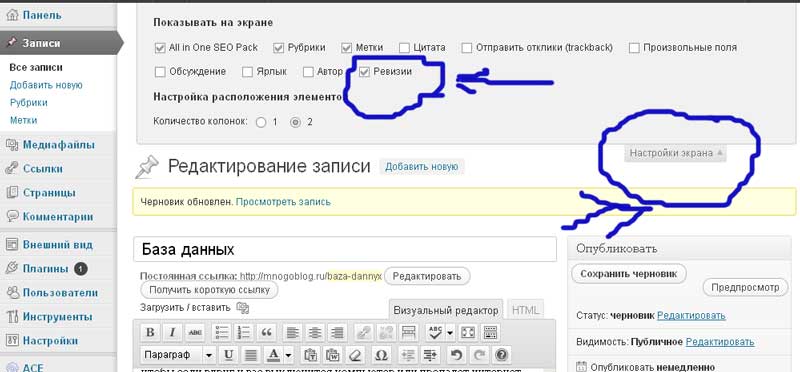
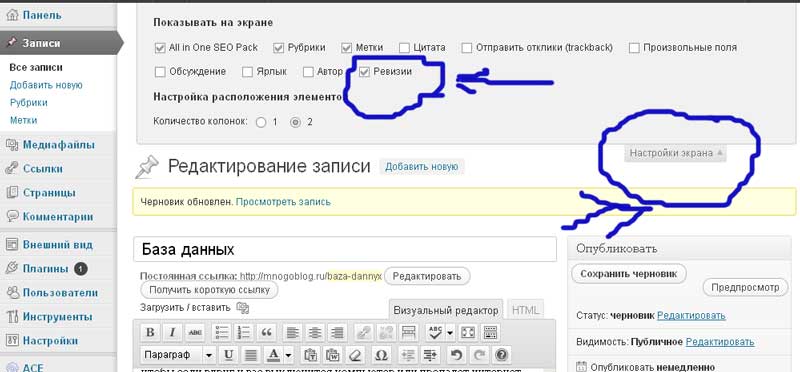
2-ой пункт: Удалить все автоматически сохраненные черновики (внизу под надписью пишется количество имеющихся у вас авто черновиков).
3-ий пункт: Удалить спам в комментариях (внизу под надписью пишется количество имеющихся у вас спамовых комментариев).
4-ый пункт: Удалить неподтвержденные комментарии (внизу под надписью пишется количество имеющихся у вас неподтвержденных комментариев).
5-ый пункт: Называется оптимизировать таблицу базы данных. С помощью данного пункта плагин сжимает те таблицы базы данных, в которых есть “пустые места”, уменьшая тем самым размер самих таблиц.
Таблицы, которые можно сжать, отмечены красным цветом в таблице внизу, так же там показано какое пространство освободиться после ее оптимизации.
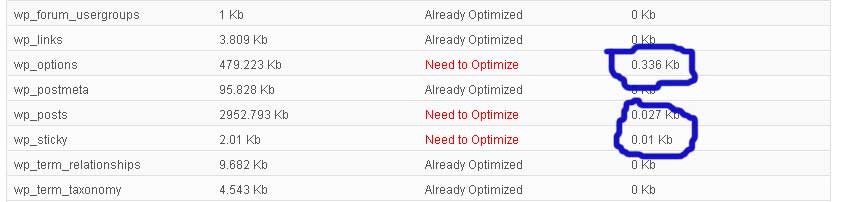
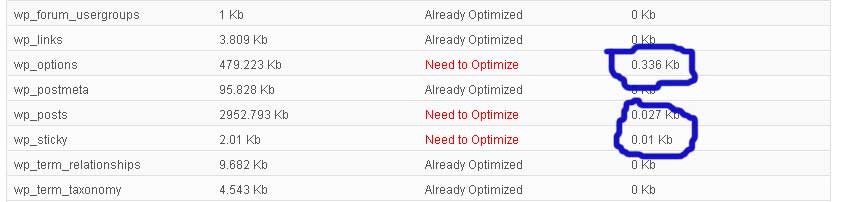
Вот и все настройки.
SQL запросы или хаки WordPress
Чтобы редактировать базу данных в WordPress используются так называемые SQL запросы.
Для того, чтобы создать SQL запрос необходимо войти в Базу Данных, для этого заходим на наш хостинг, ну например hostinger.ru, далее заходим в свой аккаунт, в окошке ДОПОЛНИТЕЛЬНО выбираем ярлычек phpMyAdmin и входим в него, для этого вас попросят ввести пароль от базы данных. Вы увидите следующее:
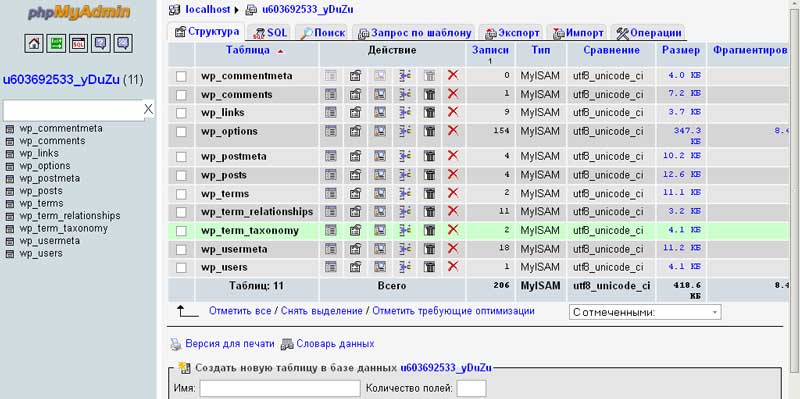
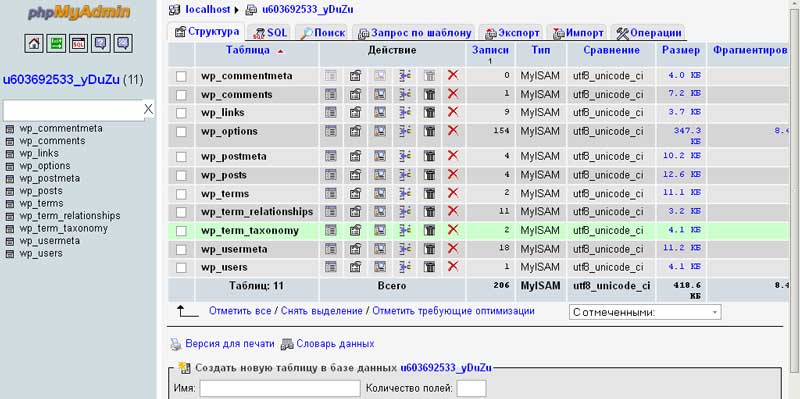
Далее выбираем вкладку SQL и видим следующее:
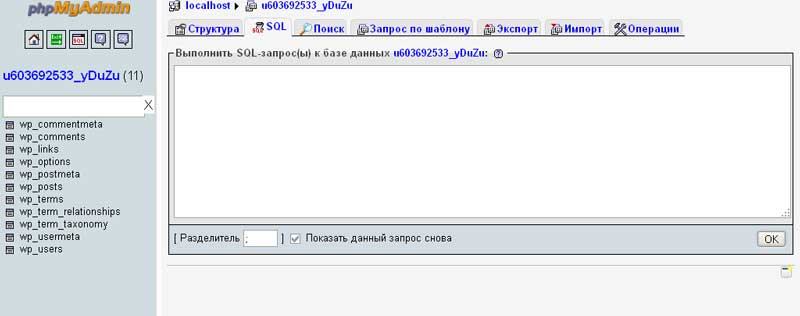
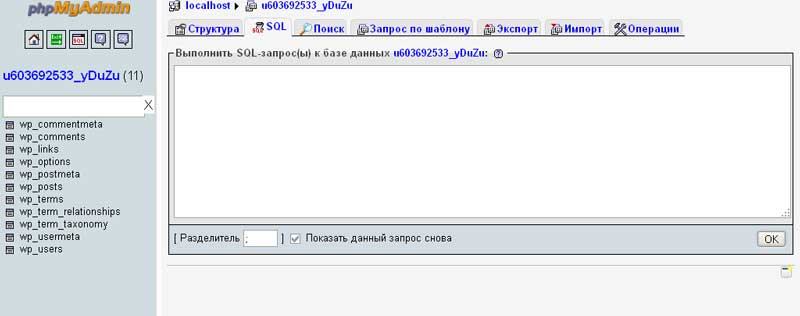
Все вот в это пустое окошко и нужно вводить необходимые SQL запросы, а теперь перейдем непосредственно к самим SQL запросам и хаком для WordPress.
Внимание! Перед тем как экспериментировать над своей Базой Данных создайте ее резервную копию, это делается просто, достаточно в phpMyAdmin нажать на вкладку ЭКПОРТ и нажать ОК, и сохранить файл вашей Базы Данных. Для того, чтобы восстановить свою Базу Данных необходимо в phpMyAdmin сначала удалить неправильную базу данных (во вкладке СТРУКТУРА ставим галочки перед всеми таблицами и выбираем удалить), а затем нажать на вкладку ИМПОРТ, выбрать файл Базы Данных через кнопку “Обзор”, сохраненном на вашем компьютере и нажать ОК.
Примеры SQL-запросов.
Изменяем пароль блога
Для этого используем следующий запрос:
UPDATE 'wp_users' SET 'user_pass' = MD5('PASSWORD') WHERE 'user_login' ='admin' LIMIT 1;
Остальные интересные примеры SQL-запросы вы можете найти по ссылке:
http://wordpressinside.ru/tips/sql-queries1/
http://wordpressinside.ru/tips/sql-query2/
В них приведены следующие примеры:
– Меняем автора поста wordpress;
– Удаляем ревизии постов и их мета данные;
– Пакетное удаление спам комментариев;
– Находим неиспользуемые теги;
– Поиск и замена данных;
– Получение списка Email ваших комментаторов;
– Отключить все wordpress плагины сразу;
– Удаляем все теги;
– Отобразить пустые мета данные;
– Запретить комментирование в старых постах;
– Заменить ссылку в комментарии;
– Заменяем email комментатора;
– Удаляем комментарии со специфической ссылкой.
mnogoblog.ru
Архитектура базы данных WordPress с описаниями
В этом посте я объясню, очень полезную вещь. Если вы хотите начать работать на WordPress, или Вы являетесь начинающим в WordPress, то это очень важно для вас , чтобы понять архитектуру базы данных в WordPress, далее кратко БД.Я собираюсь объяснить дизайн архитектуру БД WordPress с описанием каждой таблицы, которая генерируют все время в свежих установок WordPress. Перед тем как WordPress 3.8 версия WordPress использует только (11) таблиц, то теперь WordPress использует (12) таблицы.
Диаграмма архитектуры БД Wordpress
Ниже приводится схема архитектуры базы данных WordPress, далее будем описывать визуальный обзор таблиц БД WordPress. В нем также будет описывать обзор отношений таблиц, которые создается во время стандартной установки в WordPress.
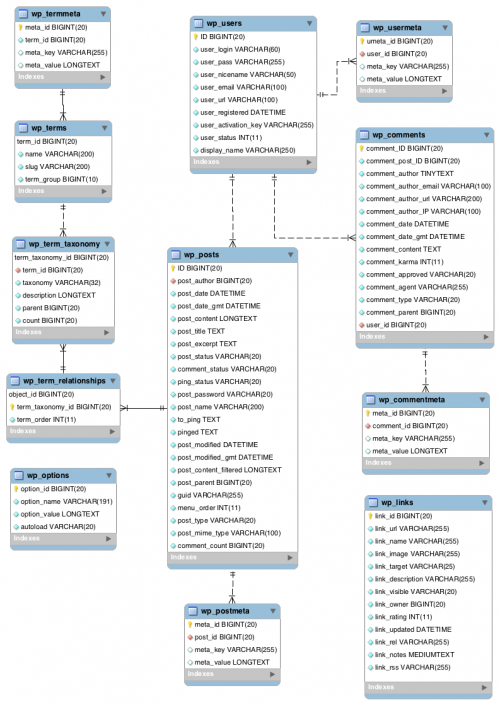
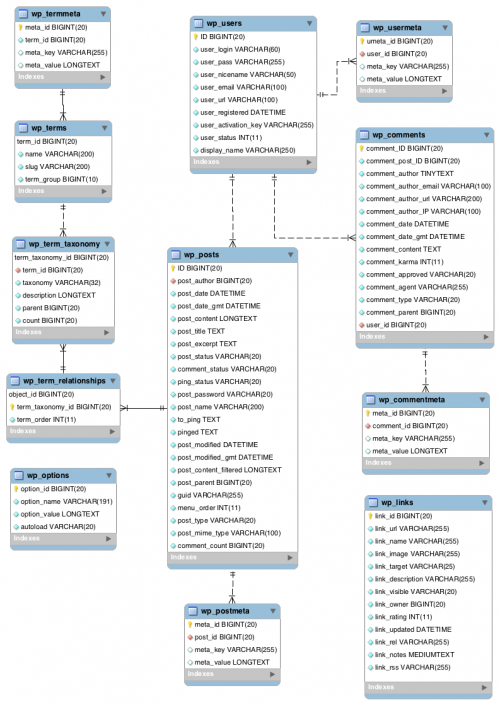
Схема архитектуры базы данных WordPress
Обзор таблиц в WordPress
Этот раздел описывает обзор таблиц в WordPress.
wp_commentmeta
Информация об особенности комментариев всех пользователей хранится в таблице wp_commentmeta. Вы можете найти все комментарии по этому пути “Комментарии => Все комментарии” в панели администратора.
wp_comments
Каждый комментарии сохраняется в таблице wp_comments. Вы можете найти все комментарии по этому пути “Комментарии => Комментарии” в панели администратора.
wp_links
В этой таблице хранится информация по ссылкам в WordPress.
Обратите внимание, что функции является устаревшей в последней версии WordPress, но если вы хотите использовать эту функцию , вам необходимо установить плагин Links Manager. Вы можете использовать эту особенность WordPress в панели администратора:
1) Ссылки> Добавить новые
2) Ссылки> Ссылки
wp_options
Все ваши конфигурации и настройки сайта сохраняются в таблице wp_options. Вы можете использовать эти функции из WordPress в интерфейсе администратора:
1) Настройки> Общие
2) Настройки> Написание
3) Параметры> Чтение
4) Настройки> Обсуждение
5) Настройки> Конфиденциальность
6) Настройки> Постоянные ссылки
7) Внешний вид> Виджеты
wp_postmeta
Эта таблица содержит каждый информацию о посте. Вы можете использовать эти функции WordPress из интерфейса администратора:
1) Записи > Добавить новую
2) Страницы> Добавить новую
wp_posts
Эта таблица wp_posts является наиболее важной таблицей в WordPress, который держит посты, страницы, навигации по меню и типы данных пользовательских постов. Вы можете использовать эти функции WordPress из панели администратора:
1) Записи > Добавить новую
2) Записи > Все записи
3) Страницы > Добавить новую
4) Страницы > Все страницы
5) Медиафайлы > Добавить новый
6) Медиафайлы > Библиотека
7) Внешний вид > меню
wp_termmeta
В таблице wp_termmeta хранится вся информация постов, категорий и данных тегов постов.
wp_terms
Эта таблица содержит посты, категории (рубрики), ссылки и данные теги (метки) постов. Вы можете использовать эти функции WordPress из панели администратора:
1) Записи> Метки
2) Записи> Рубрики
3) Записи> Добавить новую
4) Записи> Все записи
5) Страницы> Добавить новую
6) Страница> Все страницы
wp_term_relationships
Таблица описывает связи рубрики и меток из таблицы wp_terms.
wp_term_taxonomy
Таблица wp_term_taxonomy описывают таксономию (метки, ссылки, рубрики) записей в таблице wp_terms.
wp_usermeta
wp_usermeta таблица хранятся о всех пользователей, имеют такую информацию, как имя, first_name, last_name, описание, wp_user_level, wp_capabilities и т.д. Вы можете использовать эту особенность WordPress в панели администратора:
1) Администрирование> Пользователи
wp_users
В таблице wp_users хранятся списки пользователей. Вы можете использовать эти функции из WordPress интерфейс администратора:
1) Администрирование> Пользователи
Если вы нашли ошибку, пожалуйста, выделите фрагмент текста и нажмите Ctrl+Enter.
andreyex.ru
Что такое базы данных WordPress
Базы данных WordPress обычно скрыты от вебмастера, который особо не вникает в техническую сущность своего сайта. Однако этот элемент является одним из самых важных для WordPress и каждому следует понимать, для чего нужна база данных.
В этой статье мы расскажем вам о том, что такое базы данных WordPress и как они используются сайтом.
Как попасть в базы данных WordPress
Чтобы попасть в базу данных, вам следует использовать PHP MyAdmin, который есть на вашем хостинге. С помощью этого веб-приложения вы можете работать со совей базой данных, редактировать её и выполнять другие операции.
Для входа в базу данных вам следует знать имя пользователя и пароль. Как правило, эти данные есть на хостинге. Имя пользователя, пароль и сервер для подключения указывается также в файле wp-config.php, который находится в корневой папке вашего сайта. Если в этом файле данные указаны не верно, то при загрузке сайта появляется сообщение «Ошибка соединена с базой данных WordPress».
Перед тем, как вносить изменения в базы данных WordPress, сделайте резервную копию. Скопировать базы данных на компьютер можно через PHP MyAdmin или с помощью специальных плагинов для WordPress.
Что хранится в базе данных
База данных состоит из нескольких таблиц. В этих таблицах сохраняется следующая информация:
- wp_posts – в этой таблице хранится содержание записей и страниц.
- wp_postmeta – здесь метаданные записей и страниц.
- wp_comments – в этой таблице хранится содержание всех комментариев на сайте.
- wp_commentmeta – метаданные комментариев.
- wp_terms – все рубрики и метки.
- wp_links – ссылки, которые есть на сайте (не путать с перелинковкой, это ссылки из пункта «Ссылки» консоли).
- wp_users – пользователи сайта.
- wp_user_meta – метаданные пользователей.
- wp_options – настройки
Базы данных WordPress обладают и другими таблицами. Здесь указаны основные. Кроме того, почти каждый плагин создаёт свою таблицу в базе данных, в которых хранятся настройки и другая информация.
Оптимизация баз данных
Оптимизация баз данных может значительно улучшить скорость загрузки сайта. Так, в базе данных WordPress сохраняются ненужная информация – резервные копии записей и страниц, информация из корзины, данные удалённых или не рабочих плагинов.
Оптимизация баз данных WordPress может осуществляться вручную. Однако если не хватает опыта, можно использовать разнообразные плагины.
wpuroki.ru
